题目内容
插入PPT演示文稿的具体操作方法
题目答案
1、打开需要添加幻灯片的Word2013文档,在功能区中的“插入”选项卡的“文本”组中单击“对象”按钮的下三角按钮,在打开的下拉列表中选择“对象”选项,如图1所示。

图1 选择“对象”选项
2、打开“对象”对话框,切换到“由文件创建”选项卡,单击“浏览”按钮打开“浏览”对话框,选择需要插入的PowerPoint演示文稿文件,如图2所示。

图2 选择要插入的演示文稿文件
3、单击“插入”按钮关闭“浏览”对话框后,单击“确定”按钮关闭“对象”对话框。此时演示文稿被插入到了Word文档中,如图3所示。

图3 文档中插入演示文稿
4、在文档中右击插入的演示文稿,在快捷菜单中选择“‘演示文稿’对象”命令,选择级联菜单中的“打开”命令,启动PowerPoint打开插入文档中的幻灯片,如图4所示。在PowerPoint中对演示文稿进行编辑修改后,关闭PowerPoint即可返回Word文档。
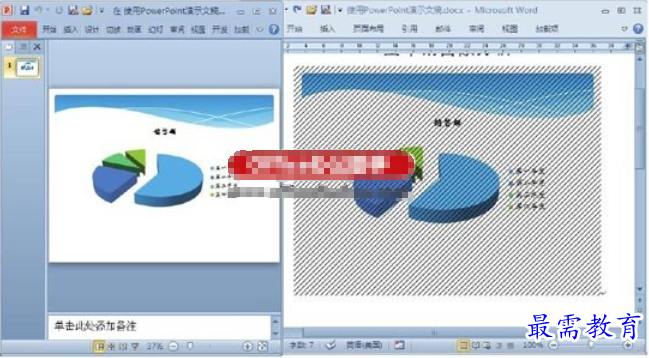
图4 启动PowerPoint编辑演示文稿
注意
直接双击对象能够播放插入的演示文稿。右击插入的演示文稿后选择快捷菜单中的“显示”命令,将能够在全屏模式下查看演示文稿对象;如果选择“编辑”命令,则可以直接在Word文档中显示PowerPoint界面,并可对演示文稿直接进行编辑处理。




点击加载更多评论>>